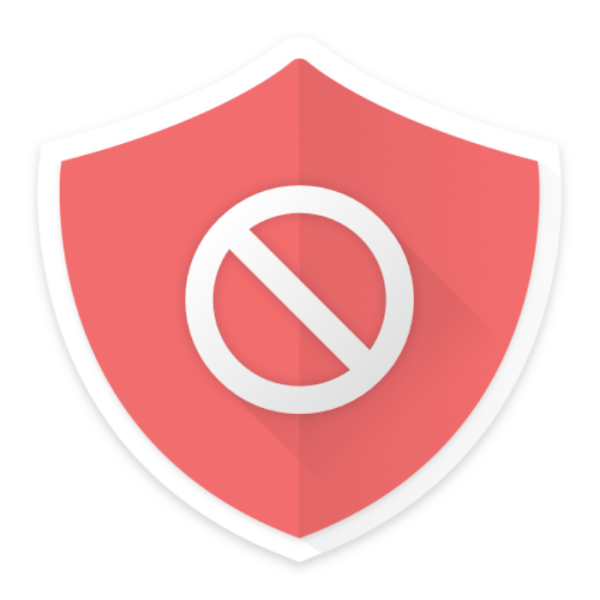Будь-який смартфон є багатофункціональним пристроєм, за допомогою якого, в тому числі, можна виходити в інтернет. У процесі веб-серфінгу користувач відвідує різні ресурси, проте деякі з них можуть становити небезпеку. Особливо якщо гаджет передається в користування дитині. У зв’язку з цим потрібно розібратися, як заблокувати сайт на телефоні з операційною системою Android, і що для цього знадобиться.
Блокування через hosts
Існує кілька способів блокування небезпечних та просто непотрібних сайтів. Перший варіант можна назвати ручним, оскільки користувачеві самостійно доведеться вносити зміни до файлу “hosts”, який відповідає за встановлення обмеження.
Для доступу до host-файлу необхідно встановити на смартфон додатковий софт, здатний забезпечити тимчасове надання прав суперкористувача (root-доступ). Звичайно, можна видати необхідні права шляхом рутування пристрою, однак у такому випадку ви зіткнетеся з різними обмеженнями від неможливості здійснювати транзакції до зняття гаджета з гарантії.
Тому рекомендується скористатися альтернативним менеджером ES файлів Провідник:
- Встановіть ES Провідник, використовуючи Google Play Маркет або будь-яке інше джерело.
- Запустіть програму.
- Натисніть кнопку у вигляді трьох смужок, яка знаходиться у верхньому лівому куті інтерфейсу.
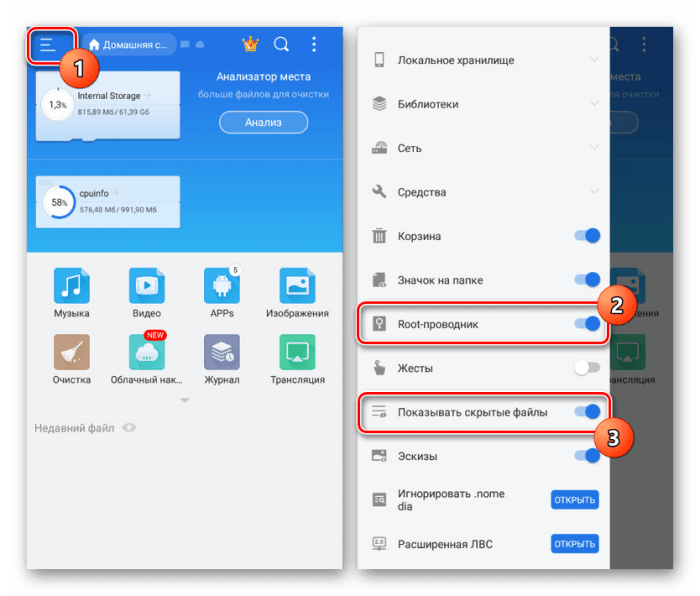
- Активуйте опції «Root-провідник» та «Показувати приховані файли».
- Перейдіть до директорії, розташованої на шляху Локальне сховище/Пристрій/etc.
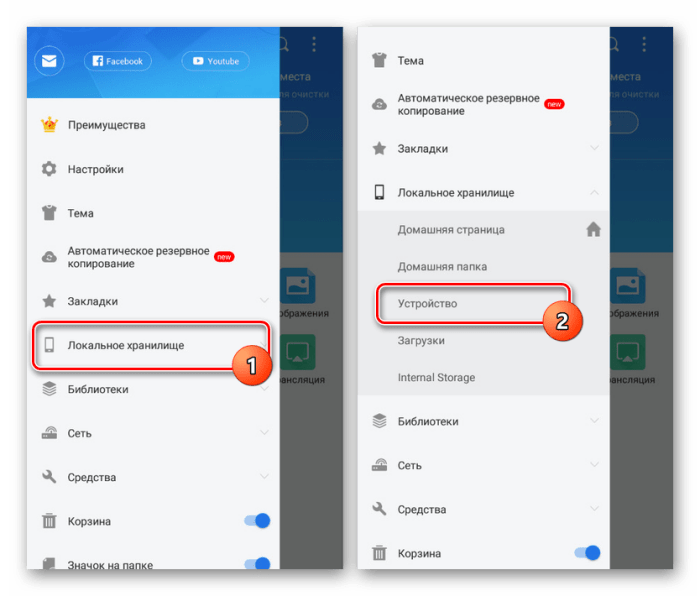
- Натисніть на файл з ім’ям «hosts».
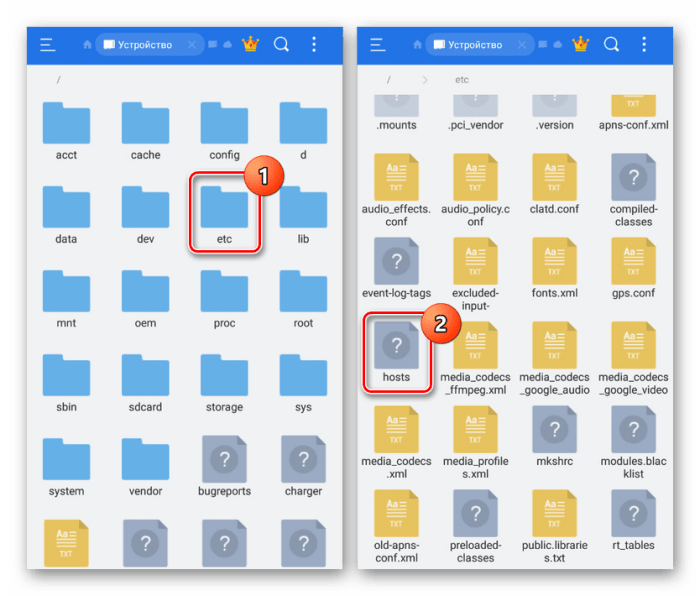
- Відкрийте його як текст через вбудовану утиліту ES Редактор.
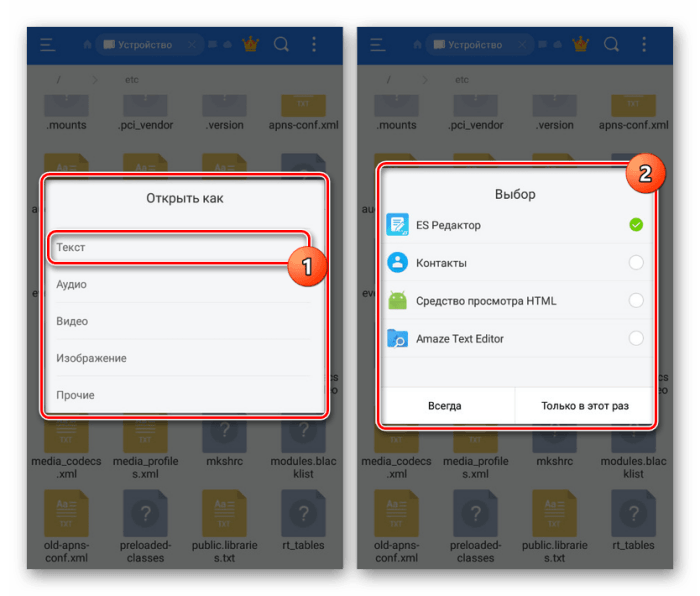
- Ознайомтеся з вмістом текстового документа, де буде вказана IP-адреса (наприклад, 127.0.0.1).
- У наступному рядку скопіюйте вказаний тут IP, приписавши до нього праворуч адресу сайту, яку необхідно заблокувати.
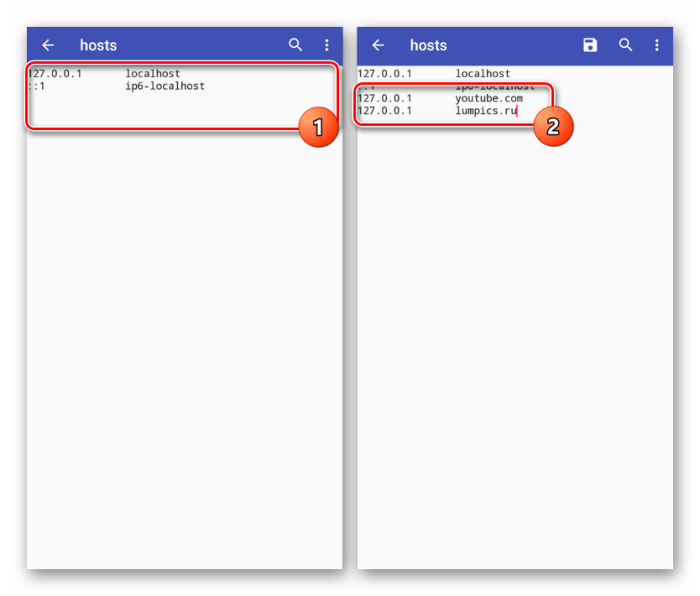
Зрештою у вас має вийти рядок із змістом на кшталт «127.0.0.1 youtube.com». Після збереження змін вказаний у hosts-файлі сайт буде заблокований, і ви не зможете відкрити його зі свого смартфона. Після закінчення операції не забудьте відкликати рут-права, щоб ваш пристрій не потрапив під функціональні обмеження.
Увімкнення фаєрволу
Зрозуміло, на Андроїді є і зручніші варіанти блокування неугодних ресурсів. Наприклад, за допомогою фаєрволів, які виступають як спеціальні програми, які встановлюють обмеження на веб-серфінг. Подібні проги знаходяться у вільному доступі та встановлюються через Play Маркет та інші ресурси. Як рекомендовані сервіси пропонуємо розглядати:
- Брандмауер без Root;
- AFWall+;
- NetGuard;
- Kronos Firewall;
- Mobiwol та інші.
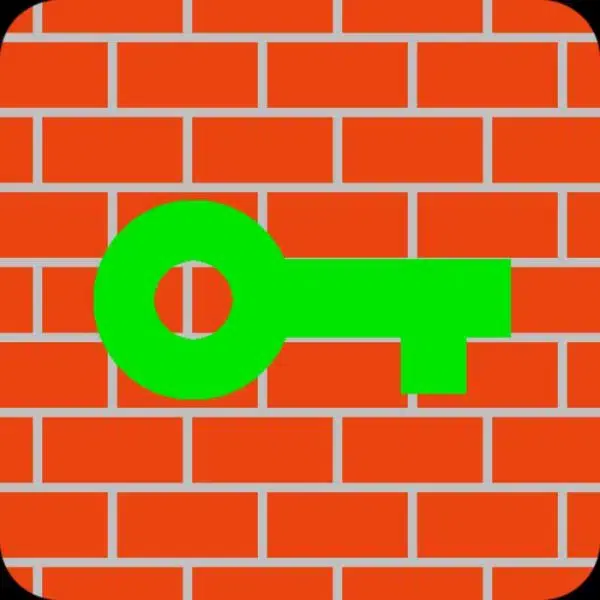
Розглянемо принцип взаємодії із зазначеними програмами на прикладі Брандмауер без Root. Отже, вам знадобиться:
- Запустити програму після попереднього встановлення.
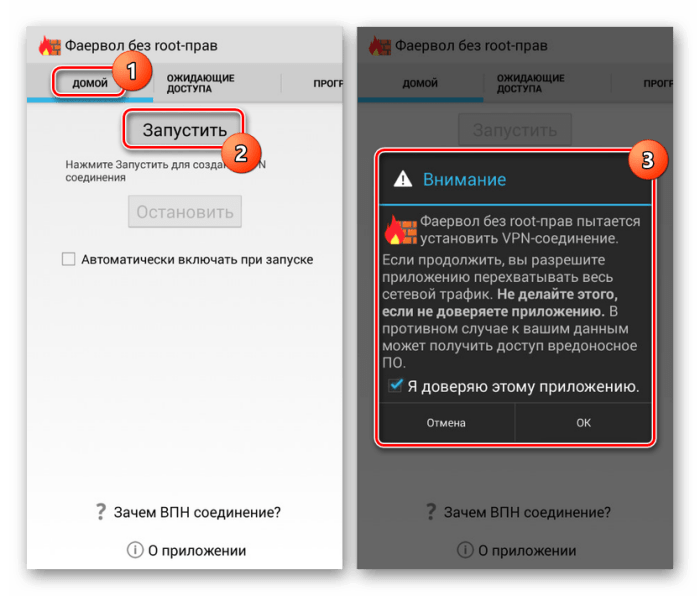
- У вкладці «Додому» натиснути кнопку «Запустити», щоб фаєрвол почав працювати.
- У вкладці «Програми» виберіть програми, які використовуються для виходу в Інтернет (наприклад, Google Chrome).
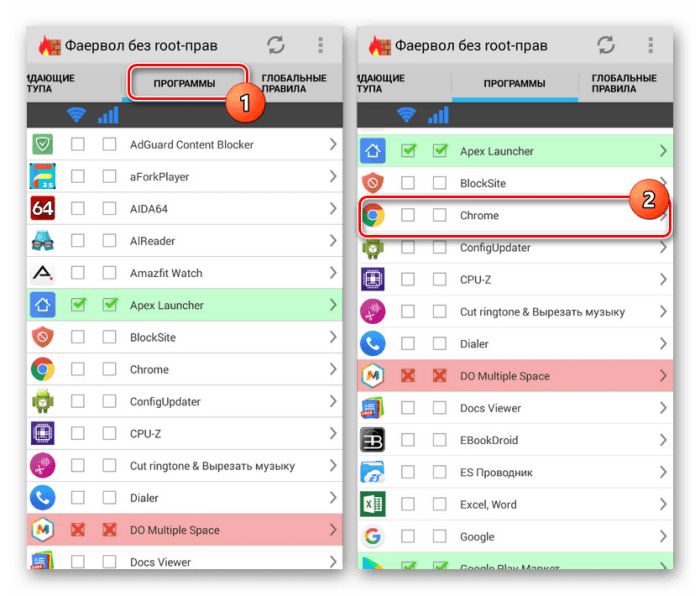
- Тапнути за назвою проги для встановлення додаткових параметрів.
- Натисніть кнопку “Новий фільтр”.
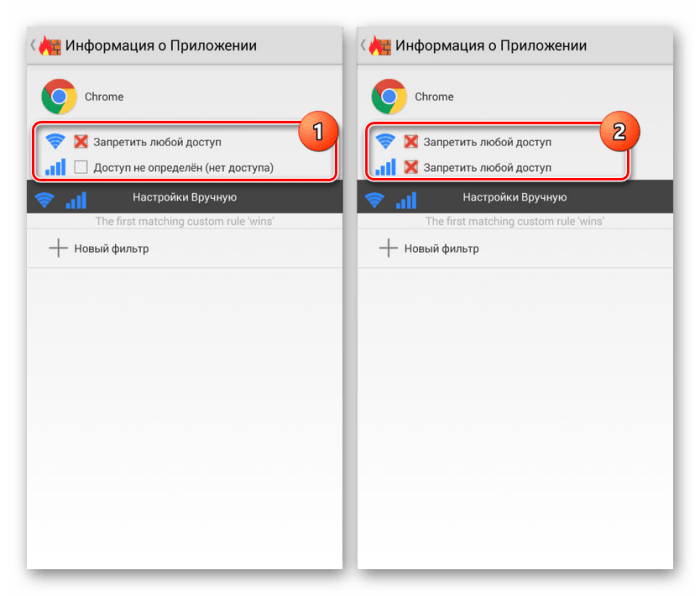
- Вказати адресу сайту, яку потрібно заблокувати, а потім підтвердити зміни.
Аналогічно операція виконується через інші додатки, проте назви деяких пунктів меню можуть відрізнятися, оскільки в кожної проги свій інтерфейс.
Налаштування браузера
Блокування ресурсів, у тому числі, здійснюється через сам браузер, який ви використовуєте для виходу в інтернет. Незважаючи на те, що назви окремих пунктів меню можуть відрізнятися від програми до програми, принцип дій залишиться незмінним. Ми розглянемо процес виконання операції на прикладі веб-браузера Kids Safe Browser:
- Запустіть браузер.
- Через “три точки” відкрийте вкладку налаштувань.
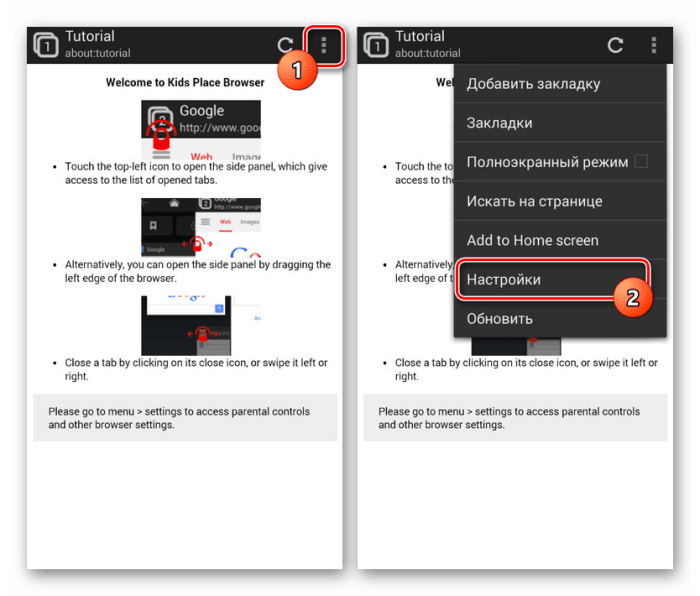
- Перейдіть до розділу «Керування фільтруванням веб-контенту».
- Авторизуйтесь в обліковому записі Safe Browser, вказавши адресу електронної пошти, або через Google без додаткової авторизації.
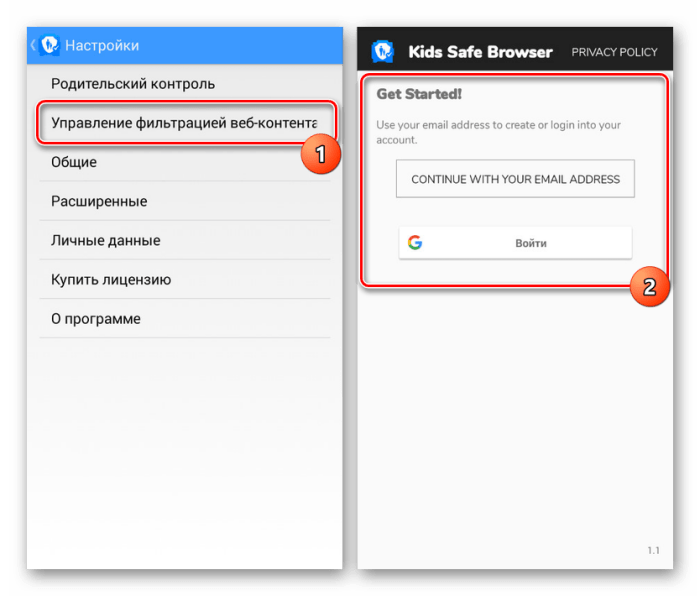
- У вкладці «Чорний список» вкажіть адресу неугодного сайту та натисніть кнопку «+» для підтвердження.
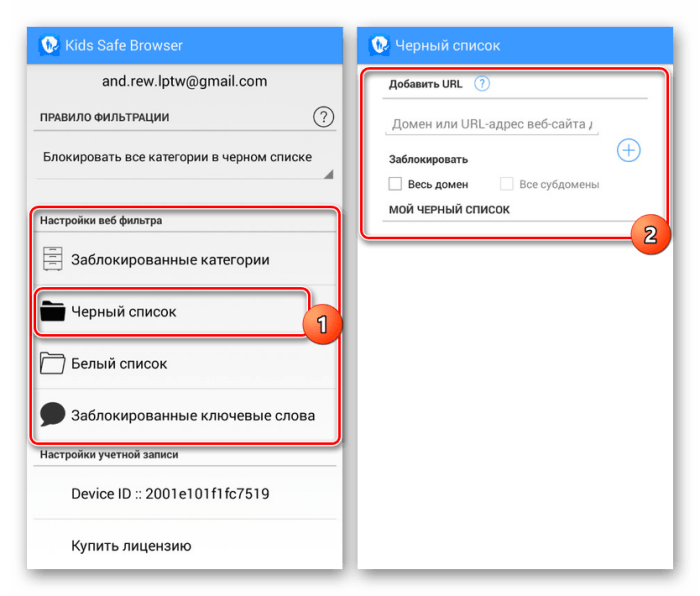
Те саме потрібно зробити в будь-якому іншому веб-браузері, який використовується на вашому пристрої. Однак ми взяли за приклад Kids Safe Browser, тому що він має масу додаткових функцій. Зокрема, він дозволяє здійснювати блокування певної групи ресурсів чи сайтів за ключовими словами. У цьому відношенні далеко не кожен веб-браузер здатний скласти конкуренцію Safe Browser.
Сторонні програми
Щось середнє між фаєрволом та способом блокування у браузері здатне забезпечити програму BlockSite. Воно призначене для додавання ресурсів до чорного списку, після чого сайт або сайти будуть заблоковані у всіх веб-браузерах, які вибере користувач. Нижче представлена покрокова інструкція взаємодії з BlockSite (на жаль, додаток не має російськомовної локалізації):
- Встановіть програму через Play Маркет або інше джерело, включаючи ручне встановлення через APK-файл.
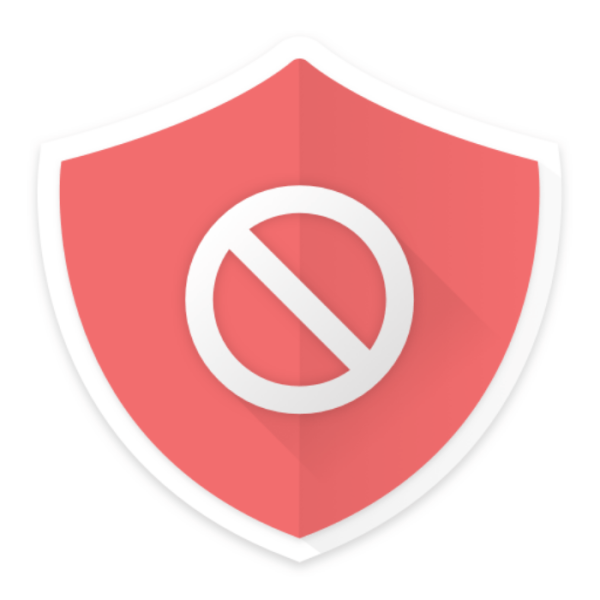
- Запустіть BlockSite.
- Натисніть кнопку “Get Started”.
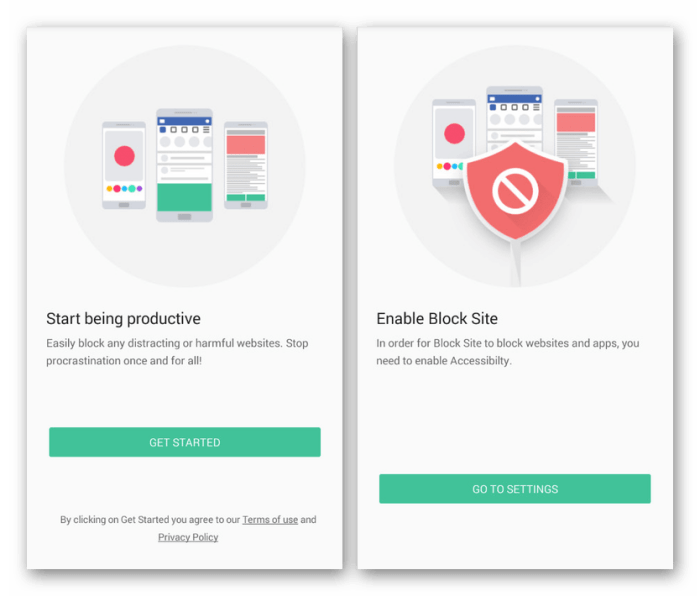
- Видайте всі дозволи, що запитуються.
- Натисніть кнопку “+” у вкладці “Black list”.
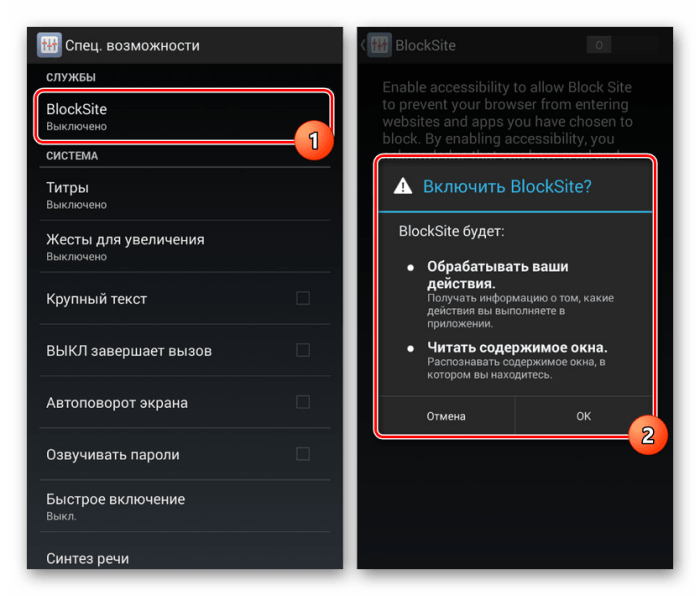
- У розділі «Website» вкажіть адресу сайту, яку потрібно заблокувати.
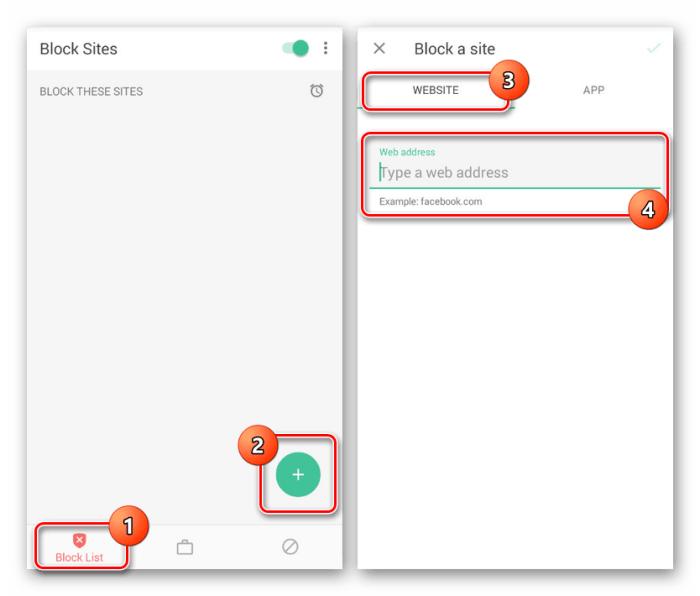
- У вкладці App налаштуйте встановлені раніше обмеження для окремих програм. Наприклад, веб-браузерів.
Після виконання останнього кроку можна закрити BlockSite та продовжувати користуватися браузерами, не боячись випадково відвідати заборонений ресурс. Але за бажанням ви можете відкрити розділ «Settings» розглянутої програми, де пропонується встановити пароль для доступу до заблокованих ресурсів.
Батьківський контроль
Зрештою, якщо блокування здійснюється для захисту дитини від доступу до сумнівних ресурсів, пропонується використовувати спеціальні програми батьківського контролю. Щоб не заглиблюватися в нетрі такого роду софту, пропонуємо поглянути на програму Family Link від компанії Google. Він поставляється у двох видах:
- для батьків;
- для дітей.
Як випливає з назви, перша програма встановлюється на смартфон батька, а друга – на телефон дитини. Налаштування починається на керуючому пристрої, де дорослому пропонується авторизуватися у своєму обліковому записі Google.
На смартфоні дитину залишається лише підтвердити, обмеженням якого пристрою вона підпорядковуватиметься, після чого залишиться встановити обмеження на відвідування сайтів. Всі дії Family Link наочно ілюструються і супроводжуються інструкцією, так що ви не повинні заплутатися в процесі налаштування.
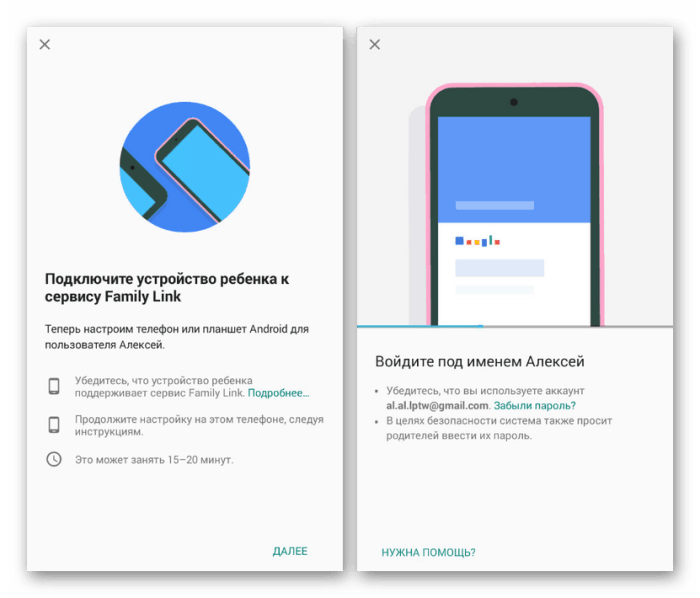
Можливі проблеми
В цілому процес блокування сайтів на телефоні з операційною системою Android не виглядає складним завданням, проте деякі користувачі все одно стикаються з проблемами. Так, після встановлення обмеження відвідування певних ресурсів вони продовжують відкриватися. Це пов’язано з параметрами програми, яку ви використовуєте для блокування.
Зверніть увагу, що в кожній подібній прозі пропонується вибрати не лише сайт, але й додаток, де його буде заблоковано. Так, якщо ви встановите обмеження тільки в Google Chrome, ресурс продовжить відкриватися в UC browser і будь-якому іншому веб-браузері. Тому для блокування з метою батьківського контролю рекомендується використовувати Family Link.